Отладка USB - это важная функция, которая позволяет подключать устройство Xiaomi к компьютеру и проводить различные действия с помощью разработческих инструментов. Однако многие пользователи сталкиваются с проблемой, не зная, как включить эту функцию. В этой статье мы расскажем, как включить отладку USB на устройствах Xiaomi.
Отладка USB позволяет разработчикам и техническим специалистам взаимодействовать с устройством в режиме отладки через USB-подключение. Это полезная функция, которая помогает в тестировании и отладке приложений, а также в осуществлении различных операций с устройством.
Для включения отладки USB на Xiaomi нужно выполнить несколько простых шагов. Во-первых, откройте настройки телефона и найдите раздел "О телефоне". Далее, несколько раз коснитесь раздела "версия MIUI", чтобы стать разработчиком. После этого вернитесь назад в главное меню настроек и найдите раздел "Дополнительные настройки".
В разделе "Дополнительные настройки" найдите и выберите "Режим разработчика". Внутри этого раздела найдите и включите "Отладка по USB". Теперь, когда отладка USB включена, вы можете подключить свое устройство Xiaomi к компьютеру и использовать различные инструменты для взаимодействия с ним.
Почему нужна отладка USB на Xiaomi
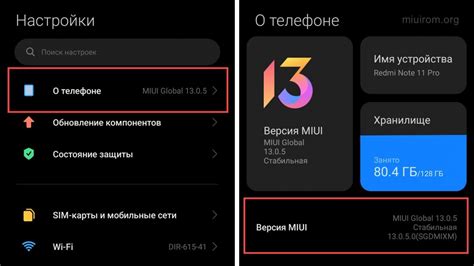
Отладка USB на Xiaomi играет важную роль при подключении устройства к компьютеру или другим устройствам через USB-кабель. Она позволяет разработчикам и продвинутым пользователям получить доступ к дополнительным функциям и инструментам, которые обычным пользователям недоступны.
Включение отладки USB на Xiaomi позволяет:
- Передавать данные между устройством и компьютером, используя отладочные команды
- Устанавливать и запускать приложения непосредственно с компьютера
- Отлаживать приложения, анализировать и исправлять ошибки программного обеспечения
- Восстанавливать устройство после сбоев и перепрошивать его
- Получать полный доступ к файловой системе устройства
Отладка USB является неотъемлемой частью разработки и тестирования программного обеспечения для Android-устройств и позволяет упростить процесс создания и оптимизации приложений для смартфонов Xiaomi.
Шаги для включения отладки USB на Xiaomi
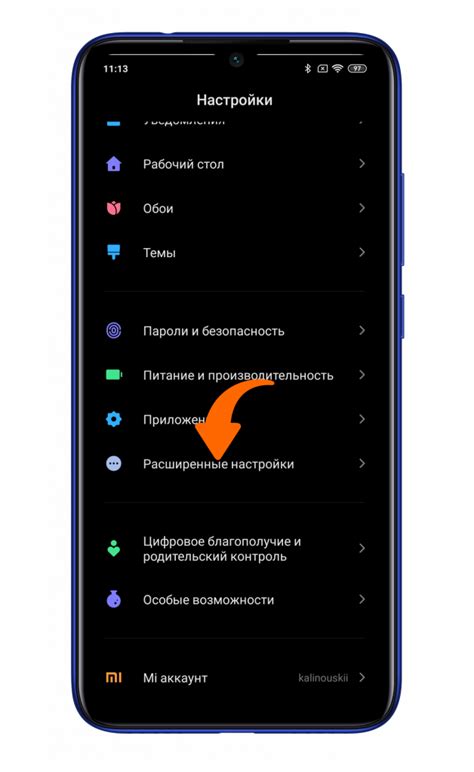
Отладка USB на устройствах Xiaomi позволяет вам подключаться к устройству через компьютер и выполнить различные операции, такие как отладка приложений или передача файлов. Чтобы включить отладку USB на Xiaomi, следуйте этим шагам:
1. Откройте "Настройки" на вашем устройстве Xiaomi.
2. Прокрутите вниз и нажмите на "О телефоне" или "О планшете".
3. Продолжайте прокручивать вниз, пока не увидите "Версия MIUI". Нажмите на нее несколько раз, пока не появится сообщение "Вы являетесь разработчиком!"
4. Теперь вернитесь на предыдущий экран "Настройки" и прокрутите его до самого низа.
5. Вы увидите новую опцию "Дополнительные настройки". Нажмите на нее.
6. В списке "Дополнительные настройки" найдите и нажмите "Разработчикам".
7. В разделе "Разработчикам" найдите "Отладка по USB" и включите ее, переместив переключатель в положение "Включено".
8. Появится окно с сообщением, в котором вам нужно подтвердить включение отладки USB. Нажмите на "OK".
9. Теперь вы успешно включили отладку USB на вашем устройстве Xiaomi!
Пожалуйста, обратите внимание, что включение отладки USB может повлечь за собой риск безопасности. Будьте осторожны и не разрешайте доступ к вашему устройству ненадежным и неизвестным источникам.
Как найти настройки разработчика
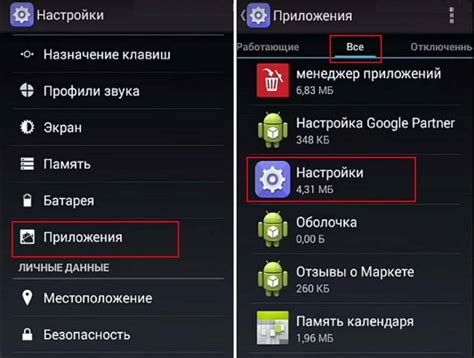
Следуя инструкции ниже, вы сможете найти настройки разработчика на своем устройстве Xiaomi:
- Перейдите в "Настройки" на главном экране вашего устройства Xiaomi.
- Пролистайте вниз и найдите раздел "О телефоне".
- Нажмите на раздел "О телефоне".
- В разделе "О телефоне" прокрутите вниз и найдите "Версию MIUI".
- Тапните несколько раз на "Версию MIUI", пока не появится уведомление о том, что вы стали разработчиком.
- Вернитесь в главное меню "Настройки".
- Теперь вы можете увидеть раздел "Дополнительные настройки".
- Тапните на раздел "Дополнительные настройки".
- В разделе "Дополнительные настройки" пролистайте вниз и найдите "Настройки разработчика".
- Тапните на "Настройки разработчика" и активируйте переключатель "Отладка по USB".
Теперь вы успешно нашли настройки разработчика на своем устройстве Xiaomi и можете включить отладку USB.
Включение режима разработчика

Режим разработчика на устройствах Xiaomi предоставляет расширенные настройки и возможности для разработчиков и технических специалистов. Чтобы включить режим разработчика на своем устройстве Xiaomi, следуйте этим простым шагам:
- Откройте настройки: На главном экране вашего устройства Xiaomi найдите и нажмите на значок "Настройки".
- Прокрутите вниз: Прокрутите вниз в меню настроек, пока не увидите раздел "О телефоне" (или "О планшете").
- Зайдите в раздел "О телефоне": В разделе "О телефоне" найдите и нажмите на "Версия MIUI" несколько раз, пока не увидите поздравление о том, что вы стали разработчиком.
- Включите режим разработчика: Теперь вернитесь в предыдущее меню настроек и прокрутите его до конца. Там вы увидите раздел "Дополнительные настройки" или "Дополнительно". Найдите этот раздел и нажмите на него.
- Включите отладку по USB: Найдите опцию "Отладка по USB" и включите ее, переключив соответствующий переключатель в позицию "Включено".
Теперь режим разработчика и отладка по USB включены на вашем устройстве Xiaomi. Вы готовы использовать его для разработки, отладки и других задач, требующих расширенных настроек.
Включение отладки USB на Xiaomi
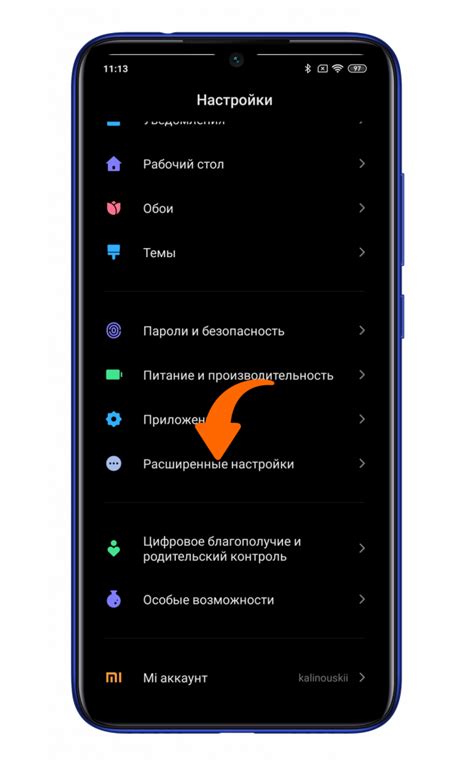
Чтобы включить отладку по USB на Xiaomi, вам потребуется выполнить следующие шаги:
- Перейдите в "Настройки" на вашем Xiaomi.
- Прокрутите вниз и нажмите на "О телефоне".
- На экране "О телефоне" прокрутите вниз и найдите "Версию MIUI".
- Нажмите на "Версию MIUI" несколько раз, пока не появится уведомление "Вы стали разработчиком".
- Теперь вернитесь в "Настройки" и прокрутите вниз до раздела "Дополнительные настройки".
- Найдите и нажмите на "Опции разработчика".
- В разделе "Опции разработчика" найдите "Отладка USB".
- Включите "Отладку USB", нажав на переключатель рядом с ним.
- Появится предупреждение о безопасности. Прочитайте его внимательно и нажмите "ОК", чтобы продолжить.
Теперь отладка по USB включена на вашем устройстве Xiaomi. Вы можете подключить его к компьютеру с помощью USB-кабеля и использовать различные инструменты для отладки, такие как Android Studio или ADB (Android Debug Bridge).
Учтите, что отладка по USB может представлять определенные риски, поэтому будьте осторожны и не разрешайте доступ ненадежным источникам.
Проверка работы отладки USB на Xiaomi
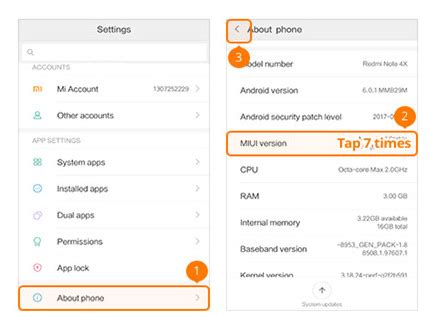
Прежде чем приступить к проверке работы отладки USB на устройстве Xiaomi, убедитесь, что вы успешно включили эту функцию, следуя инструкции, описанной выше.
Когда у вас есть включенная отладка USB, вы можете проверить ее работу с помощью следующих шагов:
- Подключите Xiaomi к компьютеру с помощью USB-кабеля.
- На устройстве Xiaomi перейдите в "Настройки" > "Дополнительные настройки" > "Для разработчиков".
- Проверьте, включена ли опция "Отладка по USB". Если да, она должна быть отмечена.
- На компьютере откройте командную строку или терминал и выполните следующую команду:
adb devices.
Теперь вы можете использовать отладку USB для разработки приложений или выполнения других действий, требующих подключения устройства Xiaomi к компьютеру.
Примечание: Если ваше устройство Xiaomi не отображается в списке устройств при выполнении команды adb devices, попробуйте перезапустить устройство и компьютер, а также проверьте, правильно ли установлены драйверы USB для устройства Xiaomi на компьютере.